Како управљати графичким перформансама по апликацији у оперативном систему Виндовс 10
Рачунар средњег опсега до врхунског модела обично има наменски ГПУ. Тхе наменски ГПУ ваш систем користи за покретање апликација које захтевају ресурсе (попут игара) с уграђеном графичком картицом не може да поднесе. ГПУ је обично НВИДИА или АМД чип и оба поседују сопствену наменску контролну таблу. Управљачке плоче омогућавају корисницима да присилити апликацију да користи ГПУ. Када апликацији треба или је присиљена да користи ГПУ, то значи да ваш рачунар троши више енергије. Обично ваш систем сам одлучује која апликација треба да користи наменски ГПУ, али ви то наравно можете приморати. Виндовс 10 додаје нови панел који вам омогућава да подесите перформансе графике по апликацији.
Ова нова функција тренутно је доступна само на Виндовс 10 Инсидер Буилд 17093. Не дозвољава вам да бирате између уграђене графике и ГПУ-а. Уместо тога, омогућава вам постављање заданих вредности перформанси за апликације. Апликација се може подесити тако да се увек покреће у режиму уштеде енергије или у режиму високе перформансе. Неке апликације можда неће моћи користити намјенски ГПУ и у том случају не можете ништа учинити. Можете покушати да натерате апликацију да користи наменски ГПУ са контролне табле вашег ГПУ-а, али можда неће радити. Према Мицрософту, овај нови панел подешавања је замена за ову врло значајку на контролном панелу вашег ГПУ-а. Можете да користите да бисте је користили или је залепили на контролну плочу за своју графичку картицу.
Графичке перформансе по апликацији
Отворите апликацију Подешавања и идите на системску групу поставки. Идите на картицу Дисплаи и помакните се према доље до опције Адванцед грапхицс сеттингс. Кликни.
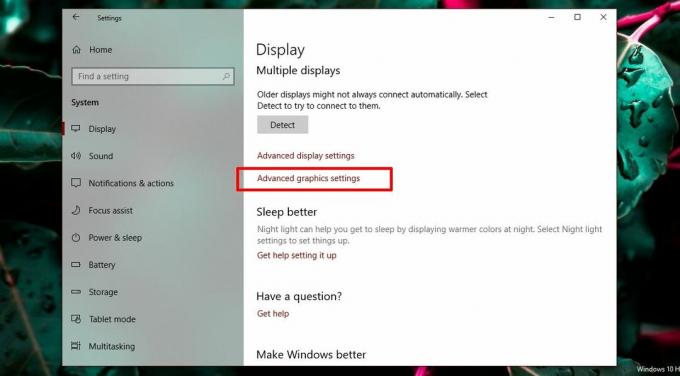
Затим одаберите за коју врсту апликације, УВП или радну површину желите да управљате перформансама графике. Чини се да се листа попуњава на основу врсте апликације коју сте одабрали. Изаберите апликацију и кликните на дугме Додај. Када се апликација појави на листи, кликните је и кликните на дугме Опције.
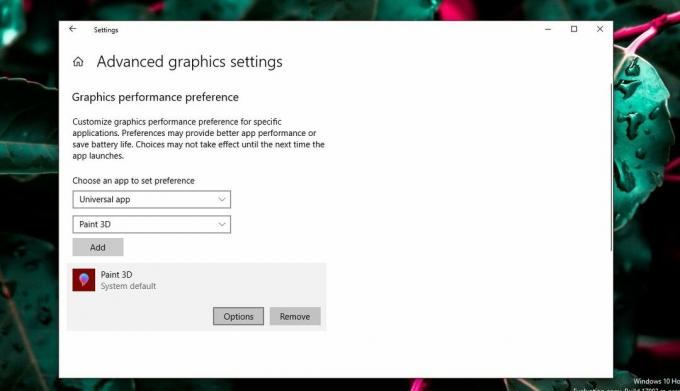
Дугме Опције откриће три поставке перформанси графике које можете подесити за апликацију. Опција Систем Дефаулт омогућава ОС-у да одлучи шта је најбоље. Опција уштеде енергије обично значи да ће се користити уграђени ГПУ, док би Хигх Перформанце требало да дозволи апликацији да користи наменски ГПУ. Наравно да ће бити изузетака као што је објашњено у даљем тексту.
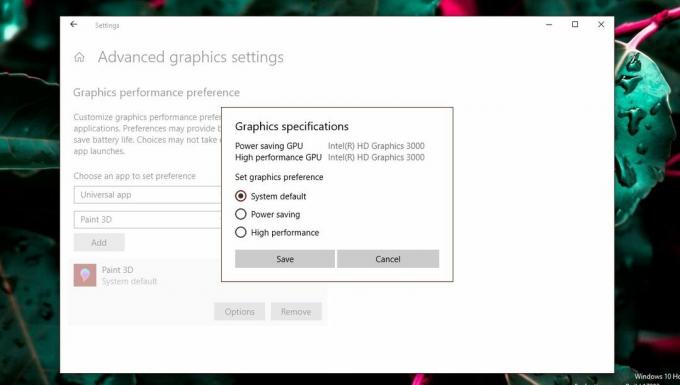
Изузеци
Иако би корисници желели контролу над којим ГПУ апликација користи, они не могу увек имати свој пут. На слици изнад, апликација Паинт 3Д може користити само уграђену графику иако наш тестни систем има АМД ГПУ. Апликације попут ове једноставно не могу користити наменски ГПУ и не постоји једноставан начин на који их присиљавају. Чак и ако бисте морали да примените апликацију попут Паинт 3Д-а да користи наменски ГПУ, она можда неће радити и боље.
Исто тако, неке апликације (углавном игре) неће моћи користити уграђену графичку картицу. Увек ће користити наменски ГПУ, а могућности под графичким спецификацијама ће то одразити.
Поставља се питање уколико је подешавање бескорисно, а није. Чак и ако апликација користи уграђену графику, и даље је може монополизирати на њу. Исто тако, апликација која треба да користи наменски ГПУ и даље га може користити у режиму мале потрошње. Употреба ових опција неће бити безболна. Ако установите да промена склоности графичке перформансе за апликацију резултира лошим перформансама, полако или сјајна апликација или се апликација руши, вратите је на задане поставке или је уклоните из свих подешавања заједно.
Овдје ће бити прилично покушаја и грешака, јер тренутно је на располагању неколико различитих ГПУ модела, спецификације система се јако разликују, а апликације имају своја подешавања и могућности. Мицрософт очигледно покушава да пружи бољу наменску подршку за ГПУ својим корисницима и иако ова нова функција можда није савршена, ипак је корисна. То је дефинитивно једна функција којој ће се корисници веселити у следећем ажурирању.
претраживање
Рецент Постс
ФилеКсаре: Једноставан пренос датотека и тренутна порука између рачунара преко ЛАН-а
ФилеКсаре је преносива Виндовс апликација отвореног кода која вам о...
Промените и избришите додељена и непризначена слова диска помоћу ДривеЛеттерВиев
Желите провјерити сва слова драјва која су бесплатна и тренутно нис...
ФилеВалл: Шифрирање мапе у стварном времену (у лету) у Виндовс-у
Увек стављамо велики нагласак на заштиту података. Као и данас, жив...



